Kizoa is een bekende naam voor online video-editortools en wordt vaak gebruikt door zowel beginners als professionals voor het ontwikkelen van aantrekkelijke diavoorstellingen. Hier krijg je een breed scala aan animaties, overgangen en effecten, zodat je je stemming perfect kunt uiten via video's.
Gebruikers hebben toegang tot een gratis account van Kizoa om te genieten van basisbewerkingsbehoeften met veel indrukwekkende functies, terwijl premium-abonnementen veel geavanceerde faciliteiten bieden. De eenvoudige personalisatiemogelijkheden maken het een van de beste keuzes voor docenten, bedrijfseigenaren en studenten. Het biedt het beste platform voor de ontwikkeling van tutorials en expressieve video's. Het is goed om te proberen met het basisaccount om het ontwikkelingsproces voor diavoorstellingen te leren.
Pluspunten:
- Het is veel gemakkelijker om de meeste details, zoals timing, duur, grootte en positiedetails, aan te passen. Verder kunt u zowel animaties als teksthulpmiddelen personaliseren.
- Gebruikers kunnen meteen aan de slag, zelfs zonder registratieproces.
- De beeldverhouding van video's kan ook worden aangepast.
- Het gratis Kizoa-account heeft veel interessante dingen te bieden aan zowel professionals als beginners.
Nadelen:
- De gebruikersinterface lijkt weinig frustrerend met verwarrende opties.
- Het biedt beperkte functies met goedkope abonnementen.
- Alleen het Pro-abonnement biedt Full HD-opnamen.

Hoe maak je een fotodiavoorstelling met Kizoa?
Stap 1:Maak een account aan:
Allereerst moet u uw persoonlijke account op Kizoa aanmaken. Gebruikers kunnen naar behoefte een van de Premium Pro-, Premium DVD- en Basic-accounts selecteren. Als je een beginner bent, wordt een basisaccount aanbevolen om het gemakkelijk te leren.
Stap 2:Foto's uploaden en video's maken
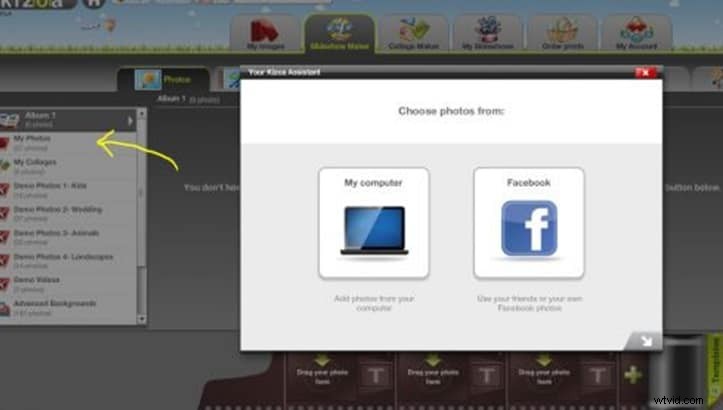
Zodra uw account gereed is, moet u de gewenste foto's naar uw account uploaden. Deze foto's kunnen worden gebruikt voor de ontwikkeling van collages en video's. Gebruikers kunnen eenvoudig selecteren wat ze als resultaat willen.
Stap 3:foto's slepen en rangschikken:
Zodra u het videogedeelte van de Kizoa-website binnengaat, moet u afbeeldingen selecteren voor de ontwikkeling van uw videobestand. Sleep ze eenvoudig van uw computer en zet ze neer waar u ze wilt plaatsen. Hun bestelling kan naar behoefte worden aangepast.
Stap 4:Overgangen toevoegen:

De volgende taak is om opvallende overgangen in video's toe te voegen. Als u klaar bent om overgangen toe te voegen, moet u eerst naar het overgangstabblad gaan dat toegankelijk is vanaf het bovenste gedeelte van de pagina. Als u een onafhankelijke overgang op elke afbeelding wilt toepassen, hoeft u alleen maar de gewenste overgang te selecteren en deze vervolgens naar het rechtervak van de betreffende afbeelding te slepen. Het wordt binnenkort van kracht.
Stap 5:Tekst toevoegen:
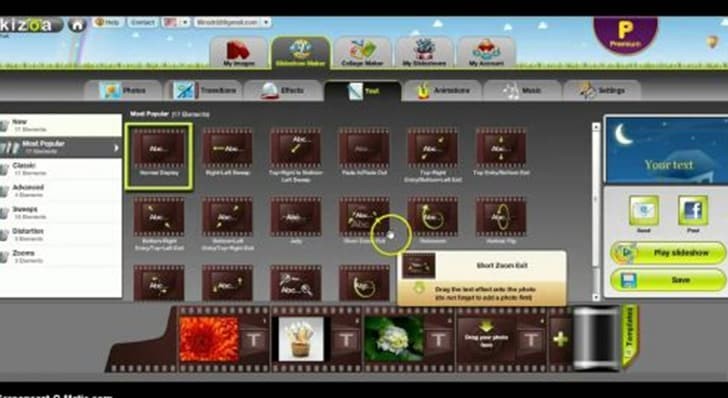
Nu kunt u tekst in uw dia's of video's plaatsen. Hiervoor moet je het teksttabblad in het bovenste gedeelte van het scherm selecteren en dan verschijnt er een grote lijst met beschikbare tekstformaten. U kunt voor elk van deze naar wens een selectie maken. Eenmaal geselecteerd, sleept u het naar uw afbeelding waar het moet verschijnen. Binnenkort verschijnt er een dialoogvenster op het scherm waarin u wordt gevraagd uw woorden voor de huidige afbeelding in te voeren. Voeg uw gegevens toe en valideer deze met één klik.
Stap 6:Muziek toevoegen:
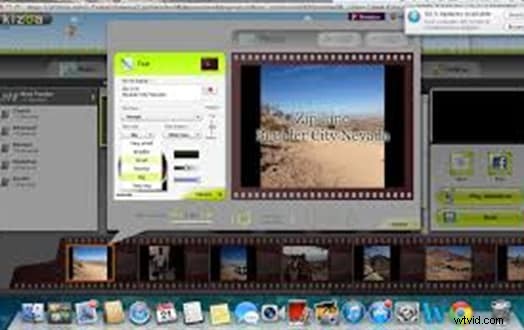
Het is mogelijk om muziek rechtstreeks vanaf de computer aan de diavoorstelling toe te voegen en u kunt ook een keuze maken uit de enorme collectie van deze website. Sleep uw gewenste bestand en plaats het op de gewenste plaats waar u het tijdens de video wilt afspelen. Maak de vereiste instellingen en voltooi deze.
Stap 7:Voorvertoning, opslaan en delen:
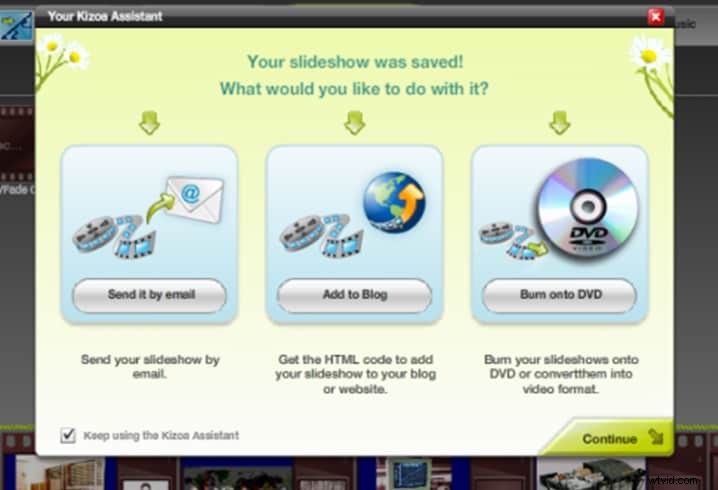
Ten slotte moet je een voorbeeld van je video bekijken en als je deze eenmaal in de juiste volgorde hebt gevonden, sla je deze eenvoudig op met het gewenste bestandsformaat. Het kan via e-mail worden gedeeld en gebruikers kunnen het ook rechtstreeks op dvd branden.
Beste alternatieven voor Kizoa:
Kizoa biedt veel functies voor het ontwikkelen van diavoorstellingen, maar omdat het alleen online kan worden gebruikt, hebt u een goede internetverbinding nodig om dit platform te verkennen. Daarom is het goed om naar enkele indrukwekkende alternatieven te zoeken om uw werk te doen wanneer u offline bent.
1.DVD Slideshow Builder
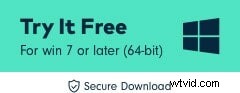
Dit geavanceerde platform met veel functies helpt gebruikers bij het ontwikkelen van vermakelijke diavoorstellingen met foto's en aantrekkelijke inhoud. Elk onderdeel van de presentatie kan eenvoudig worden aangepast, terwijl extra klassieke overgangen en effecten shows opvallender maken. U moet drie eenvoudige stappen volgen om resultaten van weddenschappen te krijgen:eerst organiseren en dan voor maatwerk gaan, en tenslotte creëren.
Pluspunten:
- Deze softwaretool voltooit het ontwerpproces in drie eenvoudige stappen:toevoegen, maken en delen/opslaan.
- De effecten, overgangen en thema's zijn interactief genoeg.
- Het heeft ongeveer 450 achtergrond- en aantrekkelijke themasjablonen die toegankelijk zijn voor gebruikers.
- Meer dan 130 unieke overgangseffecten.
- Ondersteunt een breed scala aan videobestandsindelingen.
- Deze applicatie kan niet op de telefoon worden gebruikt.
Nadelen:
- Het is niet mogelijk om resulterende bestanden op interactieve cd's te delen en gebruikers kunnen ze ook niet via e-mail verzenden.
2.Filmora Video-editor
Filmora Video Editor is een potentieel en klassiek alternatief voor Kizoa vanwege zijn ongelooflijke functieset en heldere gebruikersinterface. Het biedt dubbele bewerkingsmodi en bestanden met verschillende bestandsindelingen kunnen eenvoudig worden geïmporteerd voor de ontwikkeling van interactieve diavoorstellingen. Het is veel gemakkelijker om aanpassingen te maken op basis van rotatie, video-effecten zoals tint, verzadiging, contrast, helderheidsniveaus enz. terwijl geavanceerde overgangen en effecten in elke dia worden opgenomen. Beginners zullen het veel gemakkelijker vinden om muziek, titels, foto's, effecten en video's aan dia's toe te voegen.
Pluspunten:
- Filmora Video Editor biedt een veelzijdige en gebruiksvriendelijke omgeving die geschikt is voor zowel professionals als beginners.
- De intuïtieve gebruikersinterface en het eenvoudige ontwerp maken het een algemeen geaccepteerd hulpmiddel voor het ontwikkelen van diavoorstellingen.
- Het biedt een breed scala aan overgangen en een tekstbibliotheek met interessante collecties.
- U kunt verbluffende filters, geavanceerde bewegingseffecten en interessante overlays toepassen op uw presentaties.
- Het ondersteunt alle belangrijke bestandsformaten.
- Bestanden kunnen eenvoudig worden gedeeld op sociale-mediaplatforms zoals YouTube en Facebook enz.
Nadelen:
- Het biedt een klein aantal vooraf ingestelde sjablonen.
- 3D-effecten kunnen niet worden toegevoegd.
- Watermerk is een vervelend resultaat van de gratis versie.
